如何用visio绘制【高速环线】指示牌
高速和城区环线的交叉口往往都会出现指示牌,告诉过往的车辆上高速的方向。下面,我就要给大家说说如何用visio绘制【高速环线】指示牌。
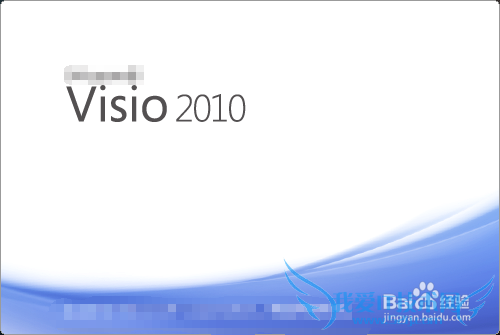
高速环线指示牌
首先,打开visio软件,新建一个“基本框图”工程文件,如图所示。
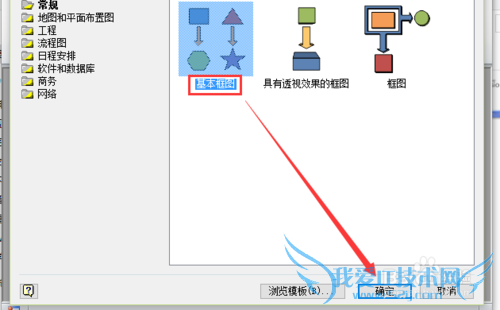
接着, 从左侧形状栏中拖入一个“矩形”,单击鼠标右键,选择“格式”-“填充”选项,将其填充颜色设置为“纯深蓝色”,如图所示。
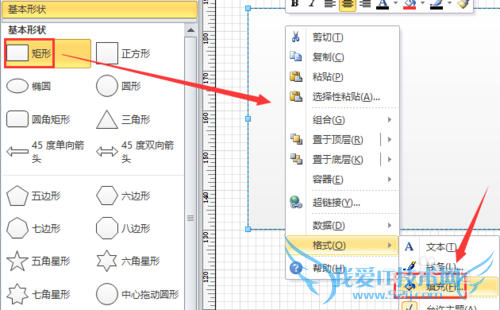
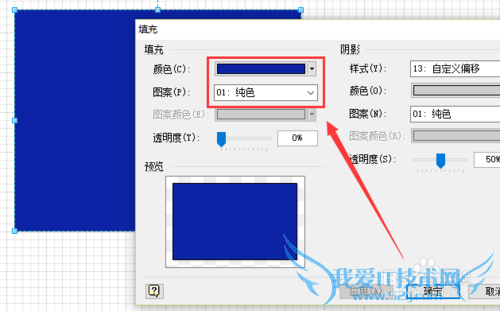
继续从左侧形状栏中拖入一个“矩形”,单击鼠标右键,选择“格式”-“填充”选项,将其填充颜色设置为“无”,阴影设置为“无”,如图所示。
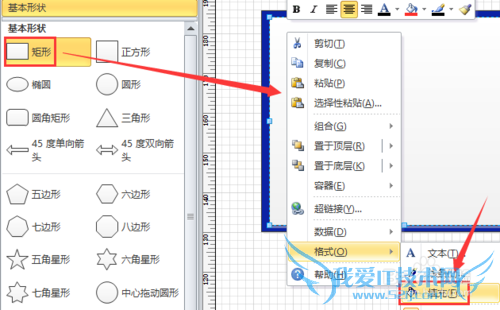
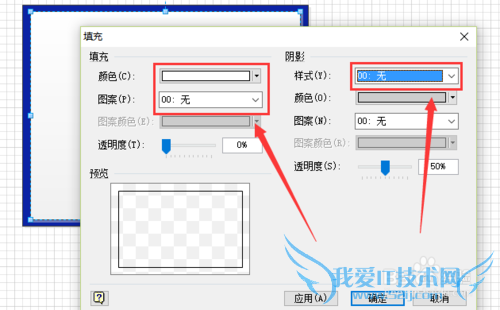
接着单击鼠标右键,选择“格式”-“线条”选项,将其线条属性设置为“3pt,白色”,且圆角设置为“3mm”,如图所示。
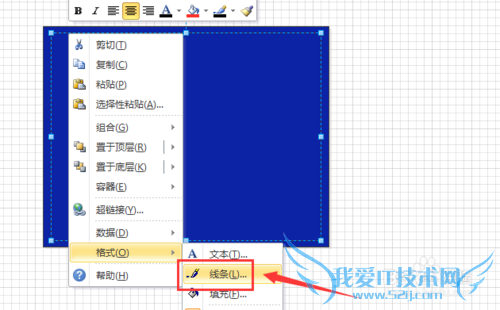
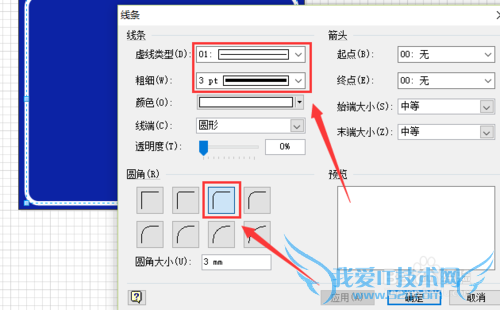
然后选择上方“折线图”工具,在如图所示的位置绘制一个白色的箭头,并单击鼠标右键,选择“格式”-“填充”选项,将其填充颜色设置为“纯白色”,阴影设置为“无”,如图所示。
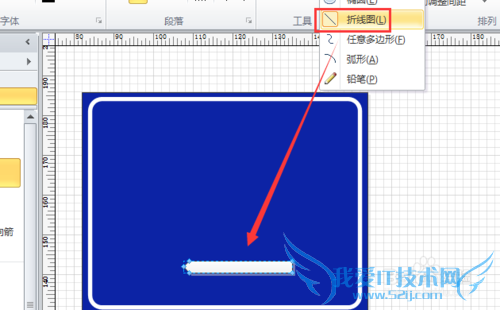
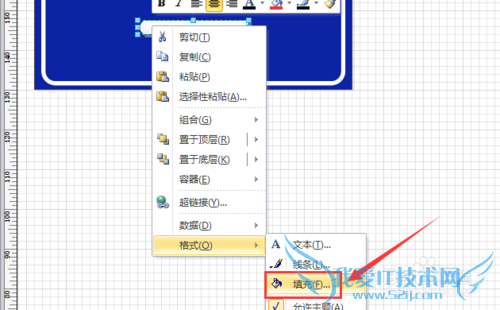
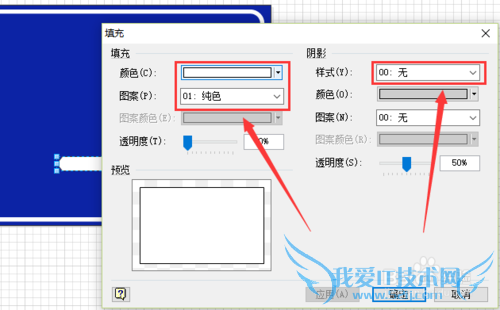
再单击鼠标右键,选择“格式”-“线条”选项,将其线条颜色设置为“纯深蓝色”,粗细为“1pt”,如图所示。
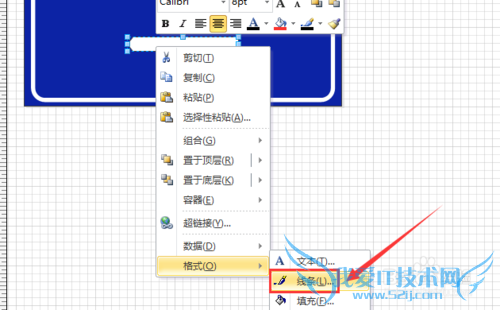
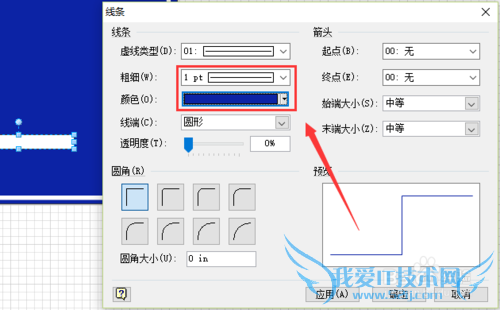
从左侧形状栏中拖入一个“圆形”,单击鼠标右键,选择“格式”-“填充”选项,将其填充颜色设置为“无”,阴影设置为“无”,如图所示。
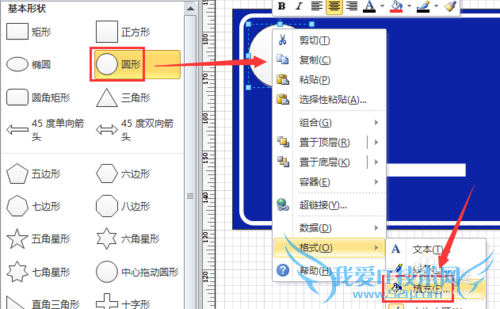
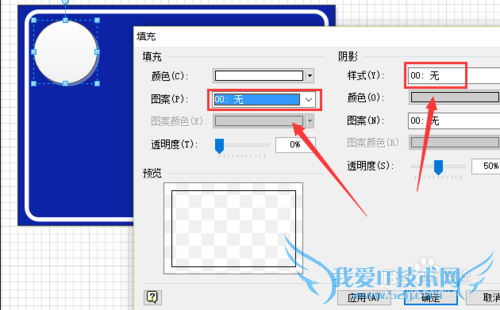
继续单击鼠标右键,选择“格式”-“线条”选项,将其线条颜色设置为“纯白色”,粗细为“10pt”,如图所示。
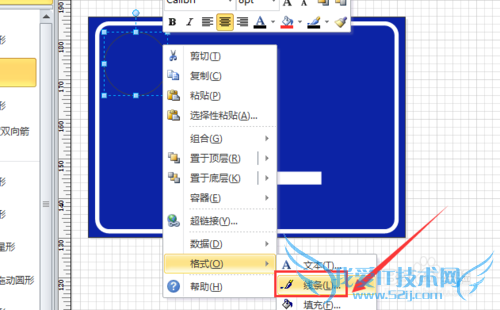
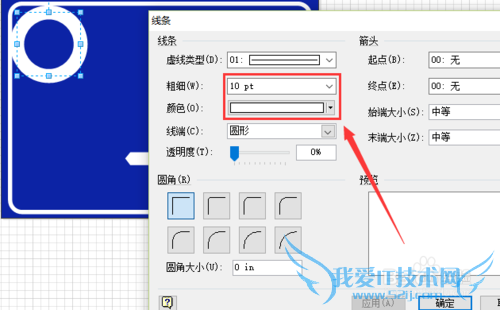
将圆形放置在如图所示的位置,然后复制粘贴横箭头,调整为竖直状态,并调整他们的“叠加层数”,最后用白色小框遮盖住接缝处,如图所示。
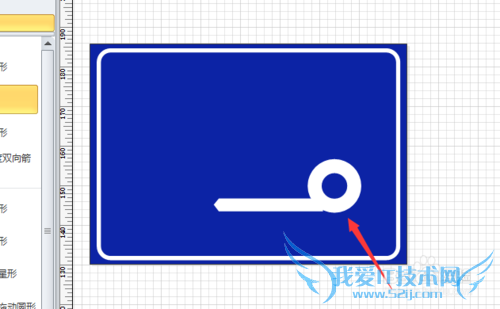
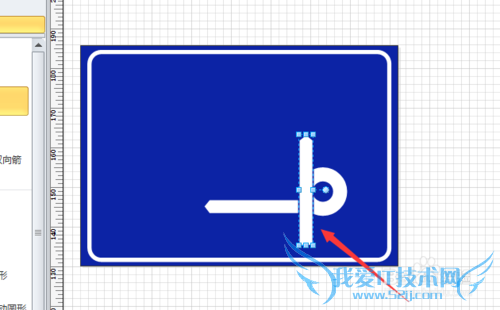
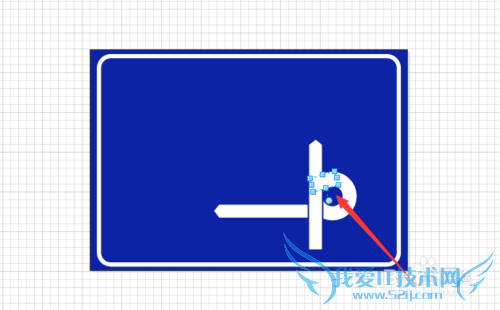
在从左侧拖入一个“矩形”,单击鼠标右键,选择“格式”-“填充”选项,将其填充颜色设置为“深绿色”,阴影设置为“无”;同时,点击上方“插入”-“文本框”-“横排文本框”选项,插入文本,输入如图所示的文字,并调整其文字字体和颜色大小等属性,如图所示。
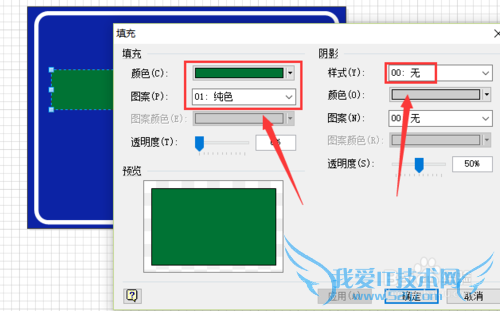
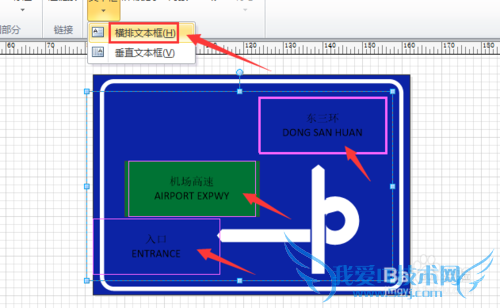
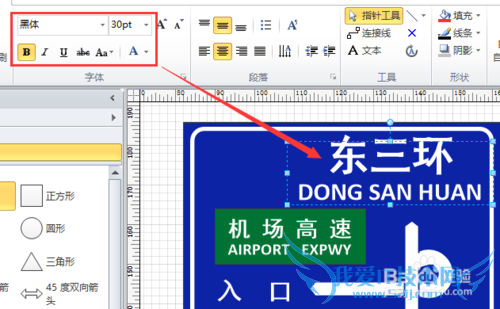
如下图所示,即为绘制完成的【高速环线】指示牌了!

用户类似问题:
问题1:visio绘制波浪线
至今还没找到相应的模板形状,楼主只能自己画一个了 先画一个周期的波浪(用绘图曲线,画两个上下半圆),然后多复制出几个,连接形状,即可 注:在不同缩放比例下,波浪的大小密度是不一样的,可以多试一下,看哪个效果比较好! >>详细
问题2:用visio怎么画系统结构图
这个简单呀,你只需要将里面的部件一个一个的组成一张你所需要的图就可以了哦 >>详细
问题3:用visio画网络拓扑图怎么连线
工具栏上面有划线工具 >>详细
问题4:在visio中如何在字符上面加上划线
在公式编辑器里面有这个功能,下面箭头所指第一个。出线的结果为 ,一样的效果。 >>详细
问题5:用visio作图时,如何在不同模板间切换?
没办法切换,你只能菜单栏-->新建,在其中选择某个模板设计页,如果需要使用多个模板的组件,只能新建几个使用不同模板的页,来回复制。 >>详细
【本站声明】:文章内容由网络用户投稿,内容仅供参考,不构成投资建议,也不代表本网赞同其观点和对其真实性负责。本网站不承担任何形式的责任。特此声明。如有侵权请联系QQ:100966298 QQ: 77100680 我们会在24小时内处理。
- 评论列表(网友评论仅供网友表达个人看法,并不表明本站同意其观点或证实其描述)
-
